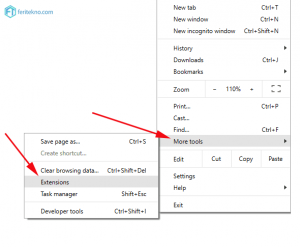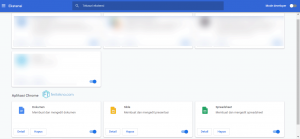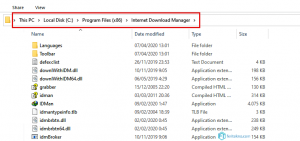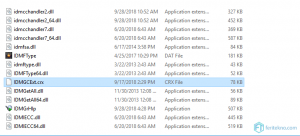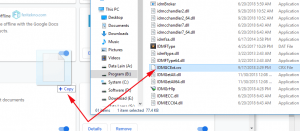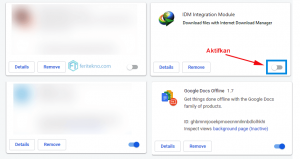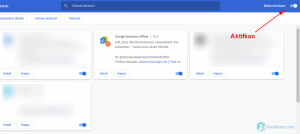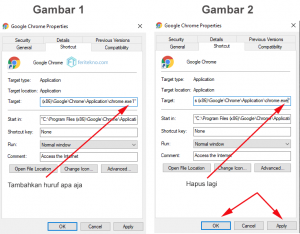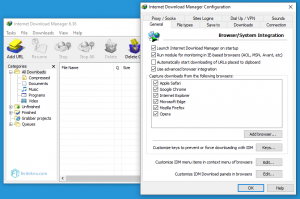Teman-teman sedang mencari tutorial seperti dipembahasan dijudul (memasang idm di chrome)? silahkan boleh langsung baca ke inti tutorialnya jika malas membaca pembukaan artikel ini, yang terpenting saat di tutorialnya kalian harus baca juga ya! (dengan penjelasannya).
Semenjak melakukan update pada google chrome, banyak sekali peristiwa yang dari tampilannya yang berubah bahkan terkadang salah satu ekstensi juga tidak dapat di tambahkan.
Atau bisa saja terkadang muncul pesan You have an obsolete Google Chrome browser integration, or Google Chrome integration is not installed. Would you like to read how to fix it?.
Hal tersebut terjadi pada saya pribadi yang dimana ingin menambahkan ekstensi IDM (Internet Download Manager) namun selalu terdeteksi sebagai virus sehingga tidak dapat ditambahkan.
Setelah saya otak-atik akhirnya pun berhasil juga dengan beberapa metode yang saya terapkan dibawah, silahkan bisa langsung teman-teman terapkan (jangan lupa untuk membaca pada semua penjelasan tutorial dibawah ya!).
Daftar Isi Artikel Ini
ToggleCara Memasang Ekstensi IDM di Google Chrome Terbaru
Jadi pada kesempatan kali ini saya akan memberikan beberapa cara sederhana yang dimana ekstensi chrome yang awalnya tidak bisa ditambahkan idm menjadi bisa ditambahkan lagi pada browser google chrome.
Perlu kalian catat, ikuti beberapa metode dibawah secara terstruktur (berurutan) supaya ekstensi bisa diterapkan pada chrome Anda, jangan langsung meloncati metode dibawah ini, ikuti secara berurutan ya!.
Paling pentingnya lagi jangan malas untuk membaca saat di tutorialnya, tenang saja saya akan bahas artikel tutorial ini secara singkat, supaya kalian tidak bosan untuk membaca terlalu panjang-panjang.
Yaudah nih langsung aja capcuuss ke kasusnya, silahkan simak pelan-pelan tutorial ini.
#Pertama: Pastikan IDM & Chrome Menggunakan Versi Terbaru
“Saya ingin memunculkan tombol idm di youtube lebih tepatnya pakai browser chrome, kok tidak muncul, kenapa ya?” Mengenai seputar penambahan ekstensi idm ke chrome, pastikan teman-teman software IDM & browser Chrome-nya menggunakan versi terbaru.
Jika tidak menggunakan versi terbaru di kedua software ini (idm & chrome) maka kompabilitas keduanya tidak saling menerima, tidak terbaca dengan baik.
Namun kalau solusi ekstensi ini sudah berhasil ke chrome, tidak perlu memperbarui keduanya. Karna masalah Anda tidak bisa menambahkan ekstensi, maka perlu harus melakukan pembaruan di kedua hal ini (idm dan chrome-nya).
Cara Update IDM Ke Versi Terbaru
- Silahkan buka software IDM nya.
- Klik menu Help dibagian atas.
- Lalu klik Check For Updates.
Cara Update Chrome Ke Versi Terbaru
- Buka browser Google Chrome.
- Klik Menu (titik tiga) pada bagian kanan atas.
- Pilih Help (bantuan) ▷ About Chrome (tentang chrome) ▷ lakukan Update.
Sudah menerapkan metode ini, idm & chrome sudah terbaru, tetapi masih tidak bisa juga? ikuti terus metode dibawah ini secara berurutan sampai benar-benar bisa!.
#Kedua: Cobalah Memasang Secara Manual
Jika masih tidak bisa juga padahal sudah menerapkan metode pertama (memperbarui versi), metode lainnya adalah coba dengan memasang secara manual.
Secara default ekstensi ini secara otomatis sudah terpasang pada browser chrome, akan tetapi hal tersebut sering bermasalah ekstensi tidak bekerja dengan baik, jadi solusinya adalah dengan memasang secara manual saja.
- Silahkan buka browser google chrome.
- Klik Menu (titik tiga) pada bagian kanan atas ▷ More tools ▷ Extension.
- Maka akan muncul tampilan halaman ekstensi.
- Jika masih terdapat ekstensi IDM, silahkan Hapus terlebih dahulu.
- Btw, abaikan ekstensi yang saya blur hehehe karna itu ekstensi rahasia.
- Kita minimize chrome-nya sementara.
- Selanjutnya buka windows explorer.
- Kemudian cari folder IDM-nya.
- Defaultnya terdapat di: Local Disk C ▷ Program Files (x86) ▷ Internet Download Manager.
- Jika tidak ketemu, silahkan cari sendiri folder IDM-nya, dimana letak kalian untuk menyimpan folder tersebut saat install softwarenya.
- Kalau sudah ketemu folder IDM-nya.
- Silahkan cari file yang bernama IDMGCExt.crx
- Kalau sudah ketemu file tersebut.
- Silahkan bisa langsung drag & drop file IDMGCExt.crx ke browser chrome.
- Drag & Drop: Tahan dan tarik file tersebut lalu lepaskan saat kursor berada di tampilan ekstensi chrome.
- Jika nanti terdapat notifikasi, pilih Continue / Add ekstension.
- Nanti akan muncul ekstensi baru bernama IDM Integration Module.
- Terakhir, pastikan ekstensi tersebut kalian Aktifkan.
- Supaya IDM bisa berjalan secara optimal, close terlebih dahulu chrome-nya lalu buka lagi.
#Ketiga: Mengatasi Ekstensi IDM Tidak Bisa Dipasang di Chrome
Andaikan metode kedua diatas teman-teman tidak bisa pasang secara manual, alias ekstensi IDM nya di chrome tidak mau menerima, maka cobalah reinstall chrome & idm-nya.
Cara ini berhasil saya lakukan, hal pertama teman-teman uninstall chrome-nya, kemudian uninstall software idm-nya juga.
Nah setelah itu kalian install lagi chrome-nya terlebih dahulu, jika sudah lakukan install pada software idm-nya juga.
Setelah semuanya sudah ke-install (idm & chrome), coba cek halaman ekstensi di chrome-nya, apakah sudah aktif atau belum ekstensi idm. Dan apakah bisa berfungsi idm di browser chrome-nya.
Jika sudah aktif tetapi masih belum berfungsi ekstensi idm di chromenya, coba lakukan seperti metode kedua diatas atau metode kelima dibawah ya!.
Jika ekstensi idm saat kalian cek di halaman ekstensi chrome tidak ada, lakukan juga seperti metode kedua diatas atau metode keempat dibawah ya!.
#Keempat: Mengatasi Berusaha Menurunkan Versi Ekstensi IDM
Jika teman-teman mengalami masalah munculnya notifikasi seperti pesan-pesan dibawah ini:
- Berusaha menurunkan versi ekstensi idm.
- Aplikasi, ekstensi, dan skrip pengguna tidak dapat ditambahkan dari situs ini.
- How to fix idm integration module.
- Crx header invalid idm.
- Extensions, app scripts cannot be installed from this website.
- Apps, extensions, and user scripts cannot be added from this website.
Kurang lebih seperti pesan-pesan diatas, coba kalian lakukan dengan beberapa langkah dibawah ini ya!.
- Silahkan buka browser google chrome.
- Klik Menu (titik tiga) pada bagian kanan atas ▷ More tools ▷ Extension.
- Lalu aktifkan Mode developer.
- Setelah aktif, close (klik tombol silang) chrome-nya.
- Dilanjut klik kanan pada mouse di ikon browser chrome.
- Lalu pilih Properties.
- Nah disini teman-teman perhatiin pada menu Shortcut, disini kita hanya memancing supaya tombol Apply bisa di klik.
- Pada bagian Target, tambahkan huruf 1.
- Nah huruf 1 itu dihapus lagi.
- Setelah dihapus tombol Apply akan aktif, kalian pencet tombol Apply lalu Ok.
- Selanjutnya silahkan bisa langsung drag & drop file IDMGCExt.crx ke browser chrome.
- Enggak tau cara drag & drop yg dimaksud? silahkan baca lagi seperti metode kedua diatas.
- Intinya menambahkan ekstensi idm ke chrome dalam keadaan mode developer (sedangkan metode kedua diatas masih dalam bentuk user).
#Kelima: Ekstensi IDM Ada Tetapi Tidak Berfungsi?
Jika sudah menerapkan semua metode diatas tetapi idm masih saja belum berfungsi di browser chrome, coba teman-teman aktifkan settingan idm-nya.
IDM memiliki settingan khusus yang secara default sudah pasti aktif, tetapi bisa saja tidak aktif pada browser tertentu, ntah penyebabnya apa saya kurang paham, untuk lebih jelasnya silahkan teman-teman cek terlebih dahulu browser chromenya untuk diberikan akses.
- Buka software IDM-nya.
- Pilih menu Options.
- Pada bagian General, pastikan browser chrome tercentang.
- Setelah itu klik tombol OK.
- Kemudian buka lagi google chrome kalian.
FAQ (Frequently Asked Question)
Bisakah Untuk Semua Versi IDM?
Tentu saja bisa, versi apapun bisa kita terapkan, termasuk versi terbaru nantinya.
IDM Sudah Aktif, Tapi Kadang Suka Nggak Jalan?
Pastikan IDM di tray icon (pada menu taskbar) dalam keadaan aktif, dan juga berikan hak akses untuk browsernya (seperti metode kelima diatas).
Bagaimana Cara Memunculkan IDM di Youtube Google Chrome?
Untuk memunculkannya sudah pasti akan muncul secara otomatis jika kalian sudah berhasil memasukkan ekstensi idm ke google chrome, untuk cara-caranya sudah saya jelaskan dengan kelima metode diatas.
Waktu Memasukkan IDM Ke Halaman Ekstensi Kok Tidak Terdeteksi?
Untuk solusinya hanya dengan kelima metode diatas, silahkan teman-teman ikuti dari langkah pertama terlebih dahulu.
Cara Mematikan IDM Bagaimana?
Bisa dengan cara mematikan idm lewat halaman ekstensi google chrome, disitu tinggal pilih toogle nonaktifkan.
Adakah Settingan Lain yang Harus Dilakukan?
Sejauh ini tidak ada, bahkan tidak pernah melakukan hal aneh-aneh, cukup kelima metode diatas yang sudah saya jelaskan 100% berhasil.
Akhir Kata
Mungkin itu saja cara yang paling mujarab untuk memasang idm di google chrome dan memunculkan tombol idm di youtube.
Jika teman-teman ada pertanyaan atau sebagainya yang kurang jelas bisa langsung komentar dibawah, nanti saya akan menjawabnya semua pertanyaan teman-teman secepatnya.
Dengan cara memasang idm di google chrome, mengatasi ekstensi google chrome yang tidak bisa ditambahkan, mengatasi berusaha menurunkan versi ekstensi, ekstensi idm di google chrome hilang ataupun solusi ekstensi idm tidak bisa dipasang di chrome terbaru.
Semoga dapat bermanfaat, good luck!.